Ismerje meg, hogy a szemét több kifejező, photoshop
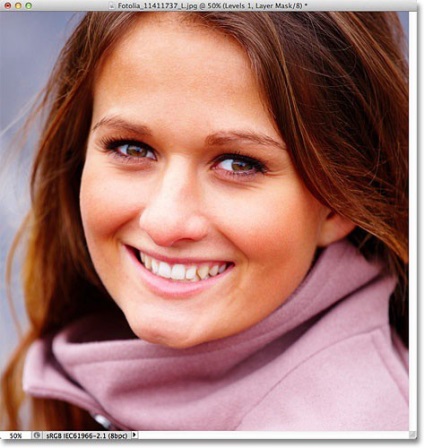
És itt van, hogyan fog kinézni, miután a feldolgozás a Photoshop:
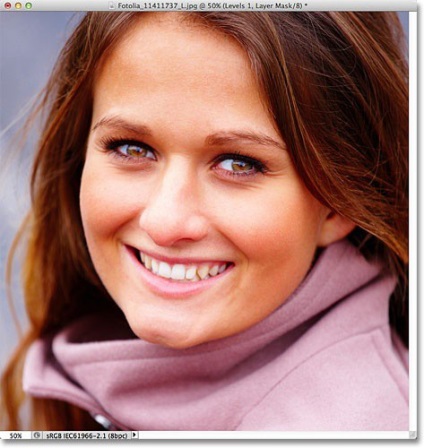
1. lépés: a reakcióelegyhez egy korrekciós réteget „szintek”
Mielőtt elkezdenénk, nézzük gyorsan megnézzük a Rétegek panelen:
Ahhoz, hogy a lány szeme fényesebb, meg kell adni egy korrekciós réteget „Levels”. Kattintson a gombra „Új korrekciós réteg» (New Adjustment Layer) található, az alsó része a panel rétegek:
Kattintson a gombra, hogy hozzon létre egy új korrekciós réteget
válassza ki az elemet „Levels» (szintek) a menüből:
Válassza ki a „Levels” a listáról
Ezen réteg nem fogunk csinálni. Mindössze arra van szükség, hogy adjunk egy-egy dokumentumot, és ha használja Photoshop CS3 vagy korábbi, kattintson az „OK” a jobb felső sarokban az ablak „Levels”. Ha a Photoshop CS4 és a fenti, a korrekciós réteg konfigurációs lehetőségek jelennek meg az új szakasz a „Tulajdonságok”.
Nem számít, melyik verzió a Photoshop használata, fontos, hogy az új korrekciós réteg fölött a háttérben:
Korrekciós réteg fölött a háttérben
2. lépés: változás layer módot „képernyő» (képernyő)
Változás a keverési módot a korrekciós réteg. Ez a lehetőség beállítani a bal felső sarokban a Rétegek panelen. Alapértelmezésben az üzemmód beállítása „Normal» (Normál). Kattintás után a kívánt címkét, hogy nyissa ki a legördülő listából, és válassza ki a „Screen» (Képernyő):
Változás a réteg keverési módját, hogy „Screen» (Képernyő)
Ez az üzemmód csak a kép világosabb lesz, és azonnal alkalmazni a teljes képet, nem csak a szemet, de hamarosan lesz kijavítani:

keverési mód „Dodge” azonnal világosítja az egész képet
3. lépés: töltse fekete maszkréteg
Az egyik fő tulajdonságai a korrekciós rétegek a Photoshop, hogy mindegyiknek megvan a saját maszk, amelyeket fel lehet használni, hogy meghatározza a szerkesztési terület. Icon maszk mellett a korrekciós réteg „szintje”. Alapértelmezésben a maszk tele fehér, vagyis a szerkesztés alkalmazni a teljes kép alatta.
Éppen ezért a fény jut minden kép:
A maszk kijavítása az alapértelmezett réteg töltött fehér
Nézzük elrejteni a hatását a korrekciós réteg, így nem befolyásol semmit a fotó. És ez is nagyon egyszerű: töltse ki a réteget maszk fekete. Nyissa meg a "Szerkesztés" menü (Edit), és keresse meg a tételt «Fill» (Fill):
Szerkesztés> Fill ...
Ha újra megnézi a réteg maszkot miniatűr a Rétegek panelen, most tele van fekete szín:
A maszk a korrekciós réteg „szintek” már tele van fekete
Mivel tele vannak fekete maszk, a hatás a korrekciós réteg nincs hatással az eredeti képet. Most a korrekciós réteg még világosabbá teszi a képet. Csak nem látja ezt a hatást, mert elrejti a réteg maszkot.
A következő lépésben azt kell, hogy visszatérjen az intézkedés a korrekciós réteg, de ez időt csak a lány szeme:
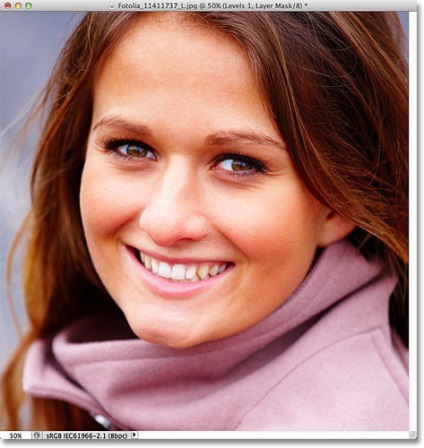
Mentünk vissza az eredeti képet
4. lépés: a „Brush» (ecset)
Válassza ki az eszközt „Brush» (Brush Tool) az eszköztáron:
Válassza ki a „Brush” az eszköztáron
5. lépés: Alkalmazzuk a fehér szín a szemét
Hogy visszatérjen a hatás a korrekciós réteg a lány szemében, meg kell festeni őket fehér ecsettel. Figyeljük meg, hogy felhívjuk nem a képek, és a maszkot a korrekciós réteg.
Fehér segítségével megjeleníteni a hatását a korrekciós réteg a maszkon keresztül. Photoshop most használja az ecsetet a alapszín, így a D. gomb megnyomásával visszaállíthatja az alapértelmezett beállításokat a színek (fehér és fekete). Ezt is el lehet végezni manuálisan eszköztár:
Kiválasztása fehér, mint az alapszín
Most, hogy egy ecsetet, és állítsa be a fehér szín, festeni az írisz. Ehhez először be kell állítani a megfelelő ecset méretét. Ezt meg lehet tenni mind a felső panel a Photoshop. és megnyomja a bal egyenes tartó ([).
Az ellenkező zárójel (]) növeli a méretét a kefe. Ahogy alkalmazni az ecset színe, a kép jelenik meg a hatását a korrekciós réteg:

Alkalmazza a fehér szín a lány bal szeme a fényképen
Ha történetesen már túlment a tervezett helyen (ami mindig ez a helyzet), csak nyomja meg az X, amely felcseréli az előtér és a háttér színe, és újra festék alatt a nem kívánt részeket. Ezután nyomja meg az X és továbbra is együttműködik a fehér szín.
Végén mindkét szem legyen világosabb:

Alkalmazza a fehér szín a másik szem
6. lépés: szintjének süllyesztéséhez fedettség a réteg (átlátszatlan)
Most, ha úgy gondolja, a szemek túl világos, akkor kissé csökkentheti a hatását alacsony átlátszósága (Opacity) korrekciós réteg. Ez a lehetőség a közelében található a keverési módot a tetején a Rétegek panelen. Alapértelmezésben ez a paraméter értéke 100%. Minél alacsonyabb az érték, annál jobban látható a réteg az eredeti képet. Úgy döntöttünk, hogy felfüggeszti a 65% -os:
Csökkentse az átlátszóságát a korrekciós réteget, hogy tompítsa a hatását
Ugyanakkor végünk! Vessünk egy pillantást az eredeti fotó:
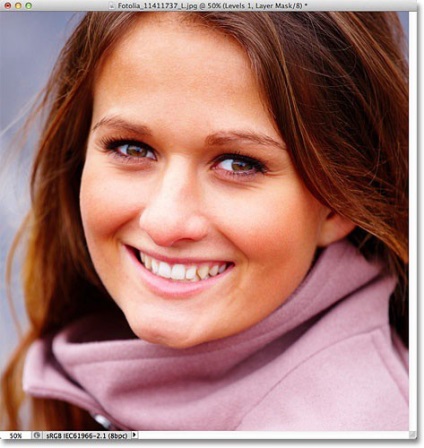
És az eredmény, tettünk:
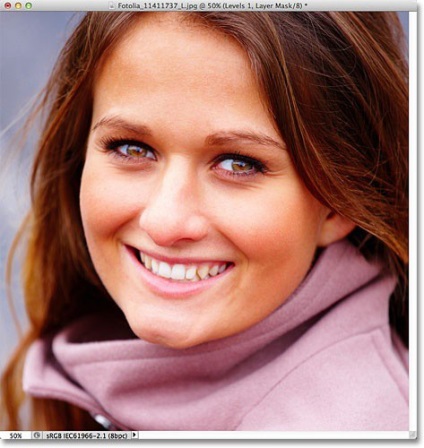
Fordítása a cikk „Hogyan könnyebb és ragyogóvá Eyes A Photoshop” már készített egy csapat barátságos Web design projekt tól Z-ig